Питання
Проблема: Як скинути Windows 10 до заводських налаштувань?
Привіт! Я впевнений, що мій комп’ютер заповнений підозрілими програмами сторонніх розробників, які я не пам’ятаю встановлювати. Мені знадобиться багато часу, щоб видалити кожен із них вручну, тому мені було цікаво, можливо, ви підкажете мені, як автоматично скинути налаштування мого ПК? Це було б чудово. Іншими словами, я шукаю швидкий спосіб відновити Windows 10 до заводських налаштувань!
Вирішена відповідь
Заводські налаштування[1] це функція, яка може відновити все програмне забезпечення на машині до початкового стану до будь-яких змін у системі. У процесі користувачі втрачають усі свої особисті файли, встановлені програми та налаштування. Ця опція дозволяє користувачам усунути всі небажані програми, системні помилки, збої, зависання та подібні проблеми, викликані конфліктом програмного забезпечення, пошкодженими драйверами,
[2] тощоКористувачі комп’ютерів часто вибирають скидання до заводських налаштувань, коли хочуть продати пристрій. На щастя, виконати таке завдання не так вже й складно – ви повинні перевірити нижче, як скинути Windows 10 до заводських налаштувань. Це дозволяє користувачам вручну скинути ПК до заводських налаштувань і повернути ОС до абсолютно нового стану, подібного до того, який вони отримали під час першого завантаження ПК.

Доступні два режими відновлення заводських налаштувань Windows 10: один, який дозволяє зберегти всі ваші файли та видаляє всі програми встановлений, а інший, який скидає все і видаляє все (крім попередньо встановлених програм і системних файлів) з комп'ютер. Ми рекомендуємо перше, якщо ви хочете скинути ПК для підвищення продуктивності.
Якщо ви хочете скинути заводські налаштування комп’ютера Windows 10, оскільки він був заражений шкідливим програмним забезпеченням[3] або ви вважаєте, що хтось змінив налаштування комп’ютера без вашого відома, вам не обов’язково скидати комп’ютер Windows 10.
Запуск сканування системи за допомогою програми, як ReimageПральна машина Mac X9 може бути достатньо. Ця програма може не тільки виявити проблеми з обладнанням, безпекою та стабільністю, але й виправити їх за лічені хвилини. Однак, якщо ви прийшли сюди, тому що хочете скинути Windows 10, дотримуйтесь інструкцій, наведених нижче:
Спосіб 1. Використовуйте вбудовану функцію скидання Windows
Щоб відремонтувати пошкоджену систему, необхідно придбати ліцензійну версію Reimage Reimage.
Цей метод був представлений під час запуску Windows 8, і він залишається найзручнішим способом скидання Windows 10 до заводських налаштувань. Виконайте такі дії:
- Клацніть правою кнопкою миші на Почніть кнопку і виберіть Налаштування
- Тепер перейдіть до Оновлення та безпека та доступ Відновлення панель.
- Тут ви помітите Скиньте цей ПК розділ і а Розпочати кнопку. Натисніть на нього.
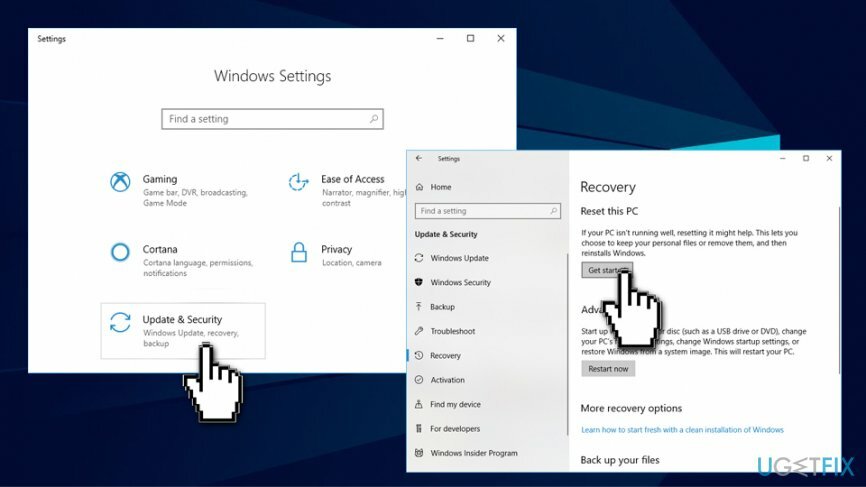
- Тепер ви зіткнетеся з коротким списком опцій: Зберігати мої файли, видалити все, і Видаліть усе. Пам’ятайте, що незалежно від того, яку опцію ви виберете, ваші програми буде видалено, а всі зміни в налаштуваннях буде видалено. В результаті вам доведеться перевстановлювати видалені програми і налаштовувати системні параметри, починаючи з нуля.
- Якщо ви виберете Видаліть усе ми пропонуємо зберегти необхідну інформацію та файли на USB, компакт-диске, знімному жорсткому диску чи іншому пристрій для зберігання даних заздалегідь, оскільки ця опція просто видаляє всі компоненти, які підтверджують, що ви використовували ПК.
- Вибравши цю опцію, знову виберіть один із запропонованих варіантів – Видаліть мої файли та очистіть диск (це видаляє файли та очищає жорсткий диск) або Просто видаліть мої файли варіант (просто видаляє ваші файли).
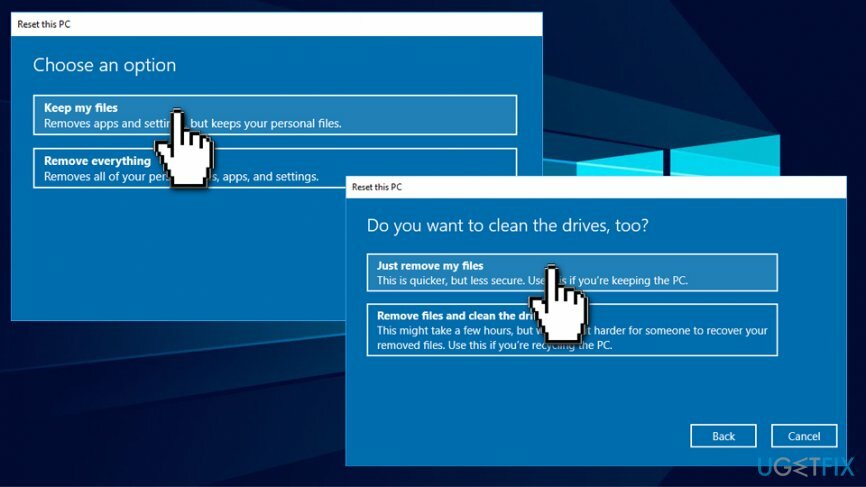
- Якщо хочете, ознайомтеся з деталями скидання Windows 10 і почніть процедуру, натиснувши кнопку Скинути кнопку.
Спосіб 2. Скиньте Windows 10 без входу
Щоб відремонтувати пошкоджену систему, необхідно придбати ліцензійну версію Reimage Reimage.
Якщо ви не можете увійти в Windows, ви можете легко скинути операційну систему з Параметри завантаження Windows 10 меню:
- як правило, Параметри завантаження меню буде надано вам після 2-3 невдалих спроб завантаження операційної системи. Якщо це меню не з’являється автоматично, утримуйте кнопку Зміна і одночасно виконайте наступне: натисніть на Потужність на екрані входу в Windows і виберіть Перезапустіть Варіант. Зачекайте, поки комп'ютер перезавантажиться.
- Ваш ПК завантажиться Параметри завантаження меню. Тут натисніть на Усунути неполадки варіант.
- Виберіть Скиньте цей ПК.
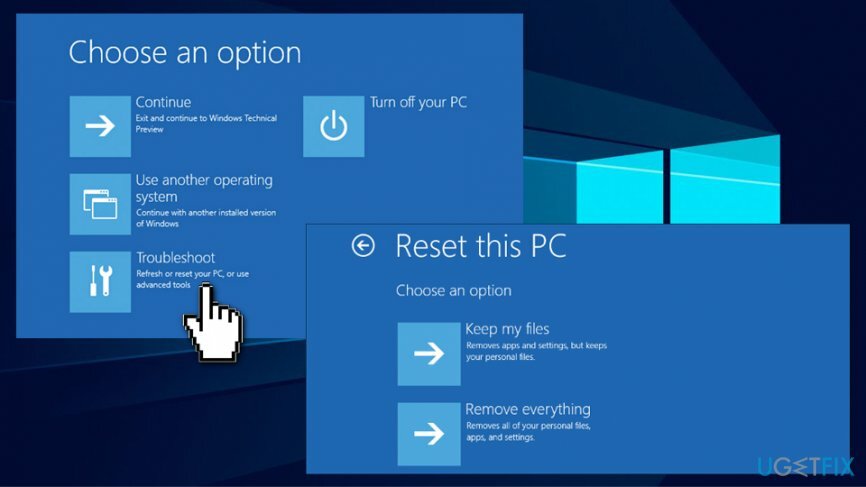
- Виберіть Зберігайте мої файли або Видаліть усе варіант
- Зачекайте, доки завершиться повне скидання. Натисніть на Продовжуйте закінчувати.
Спосіб 3. Використовуйте опцію «Новий запуск» Windows
Щоб відремонтувати пошкоджену систему, необхідно придбати ліцензійну версію Reimage Reimage.
Ця функція була представлена в Windows 10 Creators Update. Новий старт подібний до вбудованого скидання, хоча він має досить мало зручних функцій, які користувачі можуть віддати перевагу більше. Перш за все, Fresh Start завжди зберігає ваші особисті файли і не має можливості їх видалити. Він також завантажує найновішу версію Windows у папку C:\\Recovery. Завдяки цьому всі проблемні програми видаляються, уникаючи вірусів та інших непотрібних програм, які заважають нормальній роботі пристрою. Крім того, Fresh Start зберігає деякі налаштування, хоча не вказано, які саме. Виконайте наведені нижче дії, щоб виконати новий старт:
- Клацніть правою кнопкою миші Почніть кнопку, а потім перейдіть до Налаштування > Оновлення та безпека > Відновлення.
- На правій панелі прокрутіть вниз, і ви побачите Дізнайтеся, як почати нове з чистої інсталяції Windows під Більше варіантів відновлення. Натисніть його.
- Ця дія підкаже Захисник Windows відкривати.
- Натисніть Розпочати
- З’явиться кілька попереджень, натисніть добре і Далі
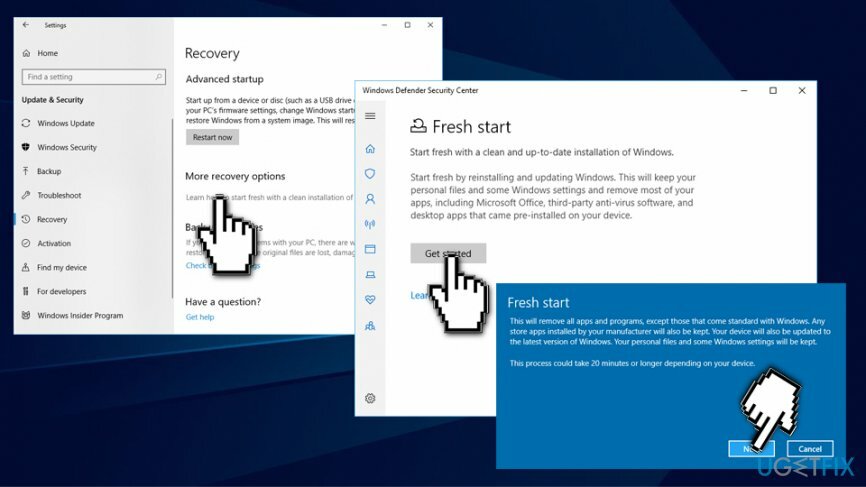
- Дочекайтеся завершення процесу
Виправляйте свої помилки автоматично
Команда ugetfix.com намагається зробити все можливе, щоб допомогти користувачам знайти найкращі рішення для усунення їхніх помилок. Якщо ви не хочете боротися з методами ручного ремонту, скористайтеся автоматичним програмним забезпеченням. Усі рекомендовані продукти перевірені та схвалені нашими професіоналами. Нижче наведено інструменти, які можна використовувати, щоб виправити помилку:
Пропозиція
зробіть це зараз!
Завантажити виправленняЩастя
Гарантія
зробіть це зараз!
Завантажити виправленняЩастя
Гарантія
Якщо вам не вдалося виправити помилку за допомогою Reimage, зверніться по допомогу до нашої служби підтримки. Будь ласка, повідомте нам усі деталі, які, на вашу думку, ми повинні знати про вашу проблему.
Цей запатентований процес ремонту використовує базу даних з 25 мільйонів компонентів, які можуть замінити будь-який пошкоджений або відсутній файл на комп’ютері користувача.
Щоб відремонтувати пошкоджену систему, необхідно придбати ліцензійну версію Reimage інструмент для видалення шкідливих програм.

VPN має вирішальне значення, коли справа доходить до конфіденційність користувачів. Онлайн-трекери, такі як файли cookie, можуть використовуватися не лише платформами соціальних мереж та іншими веб-сайтами, а й вашим постачальником послуг Інтернету та урядом. Навіть якщо ви застосовуєте найбезпечніші налаштування через веб-браузер, вас все одно можна відстежувати через програми, підключені до Інтернету. Крім того, браузери, орієнтовані на конфіденційність, як Tor, не є оптимальним вибором через знижену швидкість з’єднання. Найкраще рішення для вашої повної конфіденційності Приватний доступ до Інтернету – бути анонімним і безпечним в Інтернеті.
Програмне забезпечення для відновлення даних є одним із варіантів, які можуть вам допомогти відновити ваші файли. Після того, як ви видалите файл, він не зникне в повітрі – він залишається у вашій системі до тих пір, поки на нього не записуються нові дані. Data Recovery Pro це програмне забезпечення для відновлення, яке шукає робочі копії видалених файлів на вашому жорсткому диску. Використовуючи інструмент, ви можете запобігти втраті цінних документів, шкільних робіт, особистих фотографій та інших важливих файлів.